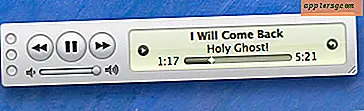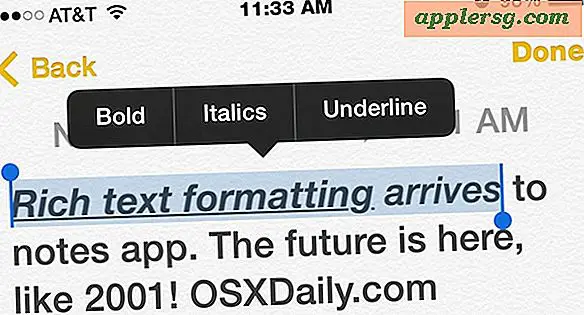So brennen Sie ein Bild auf die Außenseite einer CD LightScribe
Wenn Ihr Computer mit der LightScribe-Technologie kompatibel ist, können Sie ein Bild in Siebdruckqualität direkt auf eine CD brennen, ohne dass klebrige Etiketten durcheinander gebracht werden. Das Brennen eines Bildes auf eine CD ist eine einfache Aufgabe, die fast jeder ausführen kann, selbst diejenigen mit wenig bis gar keiner Computererfahrung. Wenn Ihr Computer mit LightScribe kompatibel ist, arbeitet Ihre Schreibsoftware wie Roxio, Sonic oder Nero mit LightScribe zusammen, um die Aufgabe in nur wenigen Schritten zu erledigen.
Schritt 1
Starten Sie die mit Ihrem Computer gelieferte Schreibsoftware. Sehr oft ist die Software entweder Roxio, Nero oder Sonic Record Now. Welche Software Sie auch immer verwenden, funktioniert mit LightScribe gleich.
Schritt 2
Klicken Sie im Menü "Objekt oder Bild hinzufügen" auf "Label Creator" und dann auf "Bild hinzufügen". Durchsuchen Sie Ihren Computer nach dem Bild, das Sie auf die CD brennen möchten, und klicken Sie dann auf "OK".
Schritt 3
Legen Sie eine LightScribe-Diskette mit der beschrifteten Seite nach unten in Ihren Computer ein.
Schritt 4
Klicken Sie auf "Datei" und dann auf "Drucken", um das Bild auf die CD zu brennen.
Wählen Sie "Beste" für die Druckqualität und dann "OK". Ihr ausgewähltes Bild wird nun auf die CD gebrannt.